Privédoorgifte in iCloud beheren voor specifieke websites, netwerken of systeeminstellingen
Sommige websites, netwerken en services moeten mogelijk je IP-adres zien of vereisen de mogelijkheid om verkeer te controleren, te filteren op basis van het netwerk of je browsegeschiedenis te bekijken.
Wanneer privédoorgifte in iCloud beheren
Privédoorgifte is ontworpen om je internetprivacy te beschermen en tegelijkertijd een uitstekende internetervaring te bieden. Voor sommige websites, netwerken of voorzieningen zijn mogelijk updates voor 'Privédoorgifte' noodzakelijk. Dit geldt onder andere voor netwerken waarvan het verkeer moet kunnen worden gecontroleerd of gefilterd, zoals bedrijfs- of onderwijsnetwerken, of voor voorzieningen die surfgedrag moeten kunnen volgen, zoals voorzieningen voor ouderlijk toezicht of sommige voorzieningen die niet meetellen voor je datagebruik.
Als een website afhankelijk is van IP-filtering, controles of snelheidsbeperking, kun je die website tijdelijk inzage in je IP-adres geven.
Als er een bericht wordt weergegeven dat een netwerk of service niet compatibel is met Privédoorgifte, kun je Privédoorgifte uitschakelen voor dat specifieke mobiele netwerk of wifinetwerk.
Als de systeeminstellingen op je Mac niet compatibel zijn met Privédoorgifte, kun je de apps van derden (zoals een VPN of internetfiltersoftware) controleren die je op je Mac gebruikt.
Als je Privédoorgifte uitschakelt, kunnen netwerkaanbieders en websites je internetactiviteit in Safari zien.
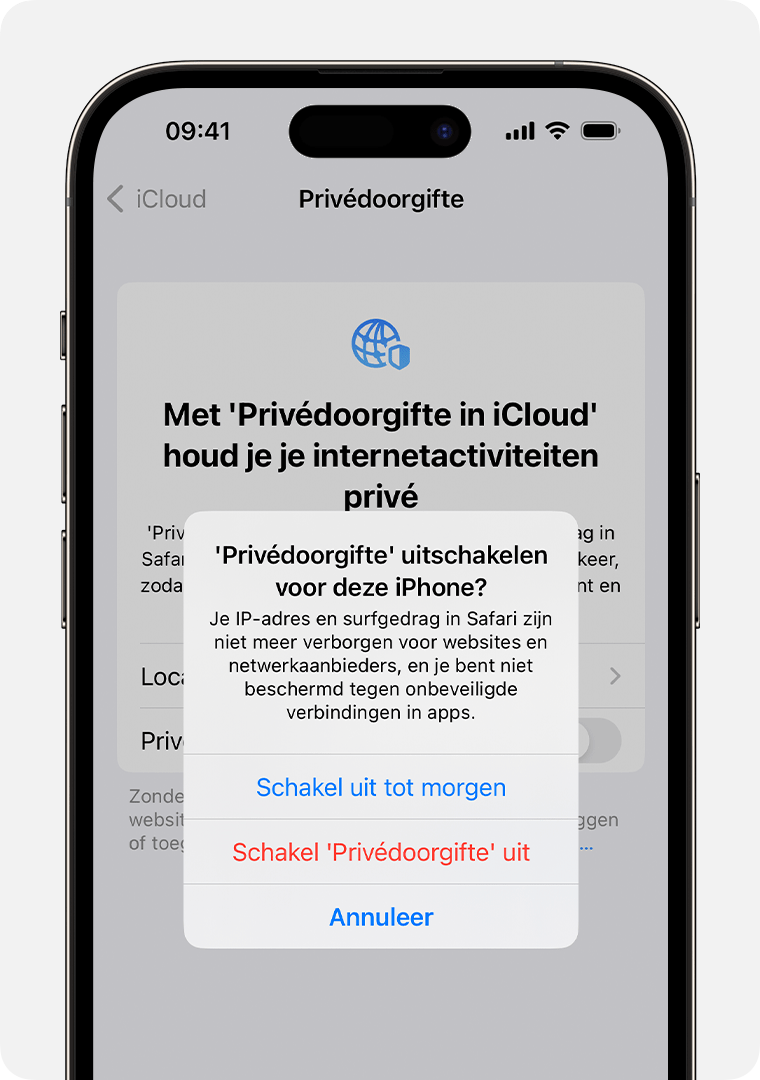
Als je naar een plek reist waar Privédoorgifte niet beschikbaar is, wordt de functie automatisch uitgeschakeld. De functie wordt opnieuw ingeschakeld wanneer je je weer in een land of regio bevindt waarin de functie wordt ondersteund. Privédoorgifte geeft een melding wanneer de functie niet beschikbaar is en wanneer deze opnieuw actief is.
Als een website niet werkt met Privédoorgifte
Websites die afhankelijk zijn van IP-filtering, controles of snelheidsbeperking, kunnen proberen te voorkomen dat je op hun site surft wanneer je Privédoorgifte gebruikt.
Om die website te blijven gebruiken, kun je deze tijdelijk inzage in je IP-adres geven:*
iPhone of iPad: tik op de knop en tik vervolgens op 'Toon IP-adres'.
Op een Mac: kies in Safari 'Weergave' 'Laad opnieuw en toon IP-adres'.
Als je Privédoorgifte uitschakelt voor een specifieke website, kan je netwerkprovider ook zien welke site je bezoekt.
*Als je geen optie ziet om een website tijdelijk je IP-adres te laten zien, werk je het apparaat bij naar de nieuwste versie van iOS, iPadOS of macOS en probeer je het opnieuw.
Als een netwerk niet werkt met 'Privédoorgifte'
Privédoorgifte kan worden uitgeschakeld voor een specifiek netwerk met de instelling 'Beperk IP-adrestracking'.*
Als je Privédoorgifte uitschakelt voor een specifiek netwerk, geldt de instelling voor dat netwerk voor alle apparaten waarvoor Privédoorgifte is ingeschakeld.
Als je regelmatig tussen verschillende netwerkconfiguraties schakelt (zoals dual-sim of wifi en ethernet), moet je deze instelling afzonderlijk instellen voor elk netwerk.
Je kunt proberen Privédoorgifte weer in te schakelen voor een specifiek netwerk in de wifi- of netwerkinstellingen of 'Opties mobiele data'.
*In oudere versies van iOS, iPadOS en macOS heet deze instelling 'Privédoorgifte in iCloud'.
Privédoorgifte uitschakelen voor een specifiek netwerk op je iPhone of iPad
Open de Instellingen-app en tik op 'Wifi'.
Tik naast het wifinetwerk op de knop .
Scrol omlaag en tik op 'Beperk IP-adrestracking'.
Ga voor een mobiele netwerk naar 'Instellingen' > 'Mobiel netwerk' > 'Opties mobiele data' en tik op 'Beperk IP-adrestracking'.
Privédoorgifte uitschakelen voor een specifiek netwerk op de Mac
In macOS Ventura of nieuwer:
Kies het Apple-menu > 'Systeeminstellingen'.
Klik op 'Netwerk' in de navigatiekolom en klik vervolgens aan de rechterkant op de netwerkservice die je gebruikt (bijvoorbeeld 'Wifi').
Klik op de knop 'Details' naast de naam van het netwerk waarmee je verbonden bent.
Schakel 'Beperk IP-adrestracking' uit.
In macOS Monterey:
Kies het Apple-menu > 'Systeemvoorkeuren'.
Klik op 'Netwerk' en selecteer het netwerk in de lijst om meer opties te zien.
Klik op het vinkje naast 'Beperk IP-adrestracking'.
Als de systeeminstellingen van de Mac tot gevolg hebben dat Privédoorgifte niet werkt
In Systeeminstellingen op je Mac kan een waarschuwing worden weergegeven met de tekst "Wegens sommige systeeminstellingen werkt 'Privédoorgifte' niet."
In dat geval heeft een app van derden, zoals VPN- of internetfiltersoftware, mogelijk instellingen of extensies geïnstalleerd die niet compatibel zijn met 'Privédoorgifte'. De app van derden heeft bijvoorbeeld mogelijk een kernelextensie geïnstalleerd of aangepaste pakketfilterregels toegepast.
Als je Privédoorgifte wilt gebruiken op je Mac, schakel je de app van derden uit of verwijder je deze. Als je de app niet kunt uitschakelen of verwijderen, kun je Privédoorgifte mogelijk niet gebruiken op je Mac.
Aanvullende informatiebronnen voor ontwikkelaars en netwerkbeheerders
Als je eigenaar of ontwikkelaar van een website, netwerkbeheerder of app-ontwikkelaar bent, lees je hier hoe je provide the best possible experience for users of Private Relay on your Network.
Informatie over producten die niet door Apple zijn gemaakt of externe websites die niet door Apple worden beheerd of getest, wordt verstrekt zonder aanbeveling of goedkeuring. Apple aanvaardt geen aansprakelijkheid wat betreft de keuze, de prestaties of het gebruik van websites of producten van derden. Apple doet geen enkele toezegging met betrekking tot de juistheid of de betrouwbaarheid van websites van derden. Neem contact op met de leverancier voor meer informatie.